Как добавить вопросы матричного опроса в форму [с шаблоном]
Вы хотите добавить вопросы матричного опроса в свои формы WordPress?
Если вы собираете отзывы клиентов, использование матричных вопросов — отличный способ получить точные ответы о том, как ваша аудитория относится к вашим продуктам и услугам.
В этой статье мы объясним, как создать матричный вопрос в форме WordPress.
Создание формы опроса по матрице вопросов
В этой статье
- Шаг 1: Установите WPForms
- Шаг 2: Получите надстройку для опросов и опросов
- Шаг 3: Используйте шаблон опроса Matrix
- Шаг 4: Настройте форму вопроса Matrix
- Шаг 5: Добавьте форму опроса вопросов Matrix на ваш сайт
- Шаг 6. Просмотрите ответы на опрос в формате Matrix
Что такое вопрос о Matrix?
Матричный вопрос — это вопрос опроса, состоящий из нескольких строк и столбцов. Вопросы по определенной теме сгруппированы в строки, а столбцы представляют соответствующие варианты ответов для каждого вопроса.
Например, вы можете попросить своих посетителей оценить различные аспекты предоставляемого вами обслуживания клиентов по шкале от «Очень доволен» до «Очень неудовлетворен».
WPForms — лучший плагин для создания форм WordPress. Получите это бесплатно!
Вопросы матричного опроса могут быть однократными, когда респонденты могут выбрать только один ответ для строки вопроса. Или это может быть множественный выбор, когда респонденты могут выбрать несколько вариантов ответа для строки вопроса.
Матричные вопросы полезны для многих типов опросов.
Используйте их, когда хотите:
- Соберите отзывы в конце мероприятия, например, курса обучения или конференции
- Понять, что клиенты думают о продуктах или услугах, которые вы продаете
- Сгруппируйте похожие вопросы, чтобы сделать форму более компактной.
Как создать матричный вопрос
Давайте продолжим и создадим матричный вопрос, чтобы вы могли получить отзывы от ваших посетителей.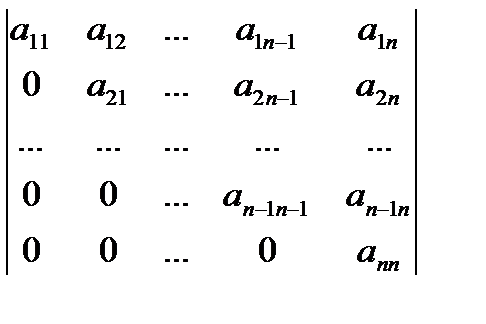
Шаг 1: Установите WPForms
WPForms — это удобный плагин формы опроса для WordPress, который позволяет добавлять матричные вопросы всего за несколько кликов.
Для доступа к полям опроса и функциям отчетности WPForms вам потребуется лицензия Pro.
После покупки WPForms Pro установите его на свой сайт WordPress. Если вам нужна помощь на этом этапе, см. это руководство о том, как установить плагин в WordPress.
Шаг 2. Получите дополнение 9 для опросов и опросов0027
WPForms Pro поставляется с различными надстройками, которые расширяют функциональность вашей формы. Чтобы создавать полноценные формы опросов с помощью WPForms, нам понадобится дополнение «Опросы и опросы».
Вы можете получить доступ к странице дополнений, перейдя по адресу WPForms » Addons .
Оказавшись на этой странице, найдите дополнение «Опросы и опросы» и нажмите кнопку «Установить дополнение ».
Как только вы установите дополнение, статус под ним будет «Активен».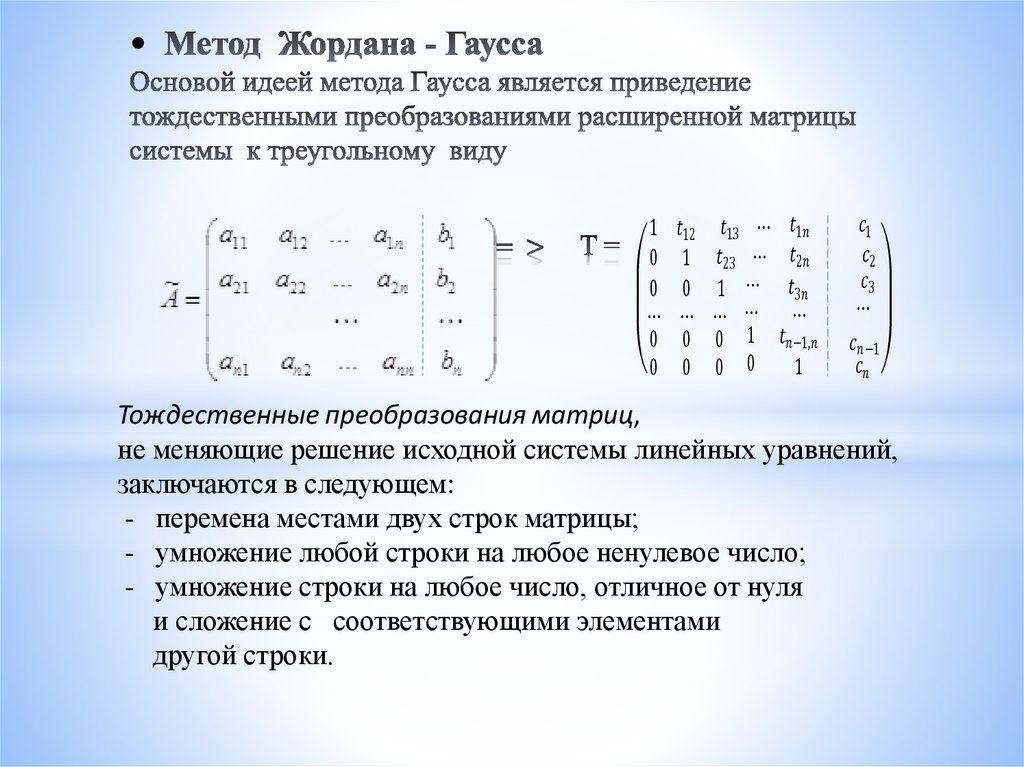
Отлично!
Теперь, когда у нас есть все необходимое для создания опросов с матричными вопросами, давайте перейдем к следующему и создадим нашу форму опроса.
Шаг 3. Используйте шаблон опроса Matrix
В области администрирования WordPress перейдите к WPForms » Добавить новый .
Это приведет вас к экрану настройки формы, где вы сможете назвать свою форму и найти шаблон, который упростит вашу работу.
К счастью, WPForms имеет более 500 шаблонов форм, в том числе шаблон формы опроса, который уже включает в себя популярный тип матричного поля вопроса, называемого шкалой Лайкерта.
Чтобы получить этот шаблон, наведите курсор на форму опроса и нажмите Использовать шаблон .
WPForms немедленно загрузит ваш шаблон в конструктор форм.
Вы найдете несколько полей шкалы Лайкерта, уже вставленных в этот шаблон. Шкала Лайкерта — это тип матричного вопроса, в котором каждому варианту ответа присваивается вес.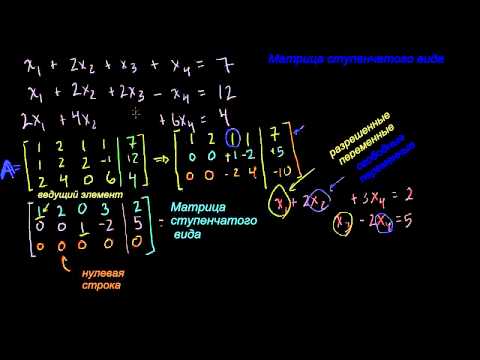 Если вы хотите узнать больше о шкалах Лайкерта, прочитайте наше руководство о том, как добавить шкалу Лайкерта в ваши формы WordPress.
Если вы хотите узнать больше о шкалах Лайкерта, прочитайте наше руководство о том, как добавить шкалу Лайкерта в ваши формы WordPress.
Далее давайте рассмотрим некоторые настройки, которые вы можете внести в матричные вопросы с помощью конструктора форм.
Шаг 4: Настройте форму для вопросов по матрице
Вы можете легко редактировать вопросы по матрице в WPForms, щелкнув левой кнопкой мыши поле после помещения его в форму.
После этого вы увидите Параметры поля , открытые на левой панели. Здесь вы можете изменить метку поля, если хотите задать другой вопрос, а также отредактировать доступные пользователю варианты строк и столбцов.
Если вы хотите увеличить или уменьшить количество строк и столбцов, вы можете использовать кнопки плюс ( + ) и минус ( – ) соответственно.
При использовании шкалы Лайкерта в качестве матричного вопроса рекомендуется иметь нечетное количество вариантов ответа в матричных вопросах (обычно 5).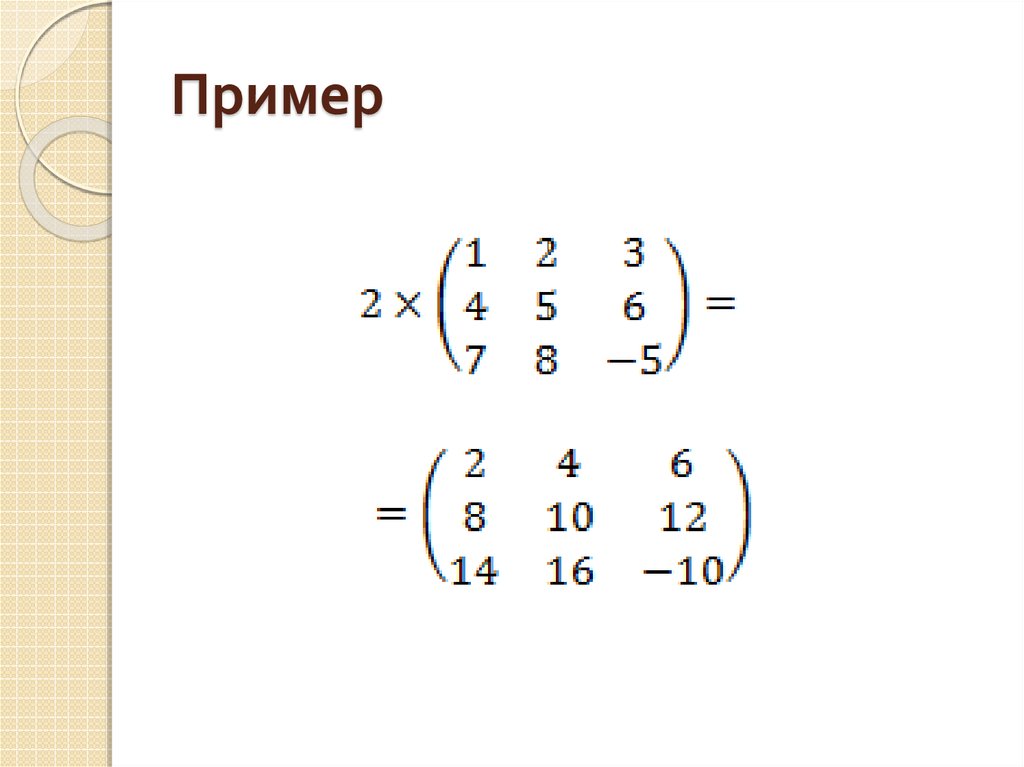 Таким образом, посетитель все еще может ответить на вопрос нейтральным ответом, если у него нет твердого мнения.
Таким образом, посетитель все еще может ответить на вопрос нейтральным ответом, если у него нет твердого мнения.
Конечно, вы можете использовать более сложную (более 5 вариантов) или более простую шкалу Лайкерта (менее 5 вариантов). Для получения дополнительной информации об этом, ознакомьтесь с этими примерами анкет.
При использовании шкалы Лайкерта вы должны разрешить только 1 ответ на один вопрос (это настройка по умолчанию в WPForms). Однако вы также можете использовать матричные вопросы, в которых можно дать несколько ответов.
Вы можете включить параметр Разрешить несколько ответов в строке в параметрах поля, если ваш вопрос может принимать несколько ответов.
Например, если вы используете матричный вопрос, чтобы узнать, сколько вкусов продукта пробовал человек, имеет смысл разрешить несколько ответов на этот вопрос.
Вот оно! Не забудьте нажать Сохранить , когда закончите настройку формы.
Все, что нам нужно сделать сейчас, это встроить форму опроса с матричными вопросами на ваш сайт.
Шаг 5. Добавьте форму опроса Matrix Question на свой сайт
Самый быстрый способ встроить формы WordPress — использовать встроенный инструмент встраивания WPForms.
Нажмите кнопку Встроить в верхней части конструктора форм.
Когда WPForms предложит вам выбрать, куда вы хотите встроить свое сообщение, выберите Создать новую страницу , чтобы добавить форму на новую отдельную страницу.
Вы увидите новое модальное всплывающее окно с просьбой назвать вашу страницу. Введите имя и нажмите Поехали!
После того, как вы это сделаете, вы попадете в окно редактора страниц WordPress со встроенным блоком для матричной формы вопроса.
Вы можете добавить сюда дополнительный контент, если хотите. Когда будете готовы, нажмите кнопку Publish 9.Кнопка 0070 сверху.
Так ваша опубликованная форма должна выглядеть в интерфейсе.
Хотите вместо этого поместить свой опрос во всплывающее окно? Ознакомьтесь с нашим руководством по использованию плагина WordPress для всплывающих окон и узнайте, как это сделать.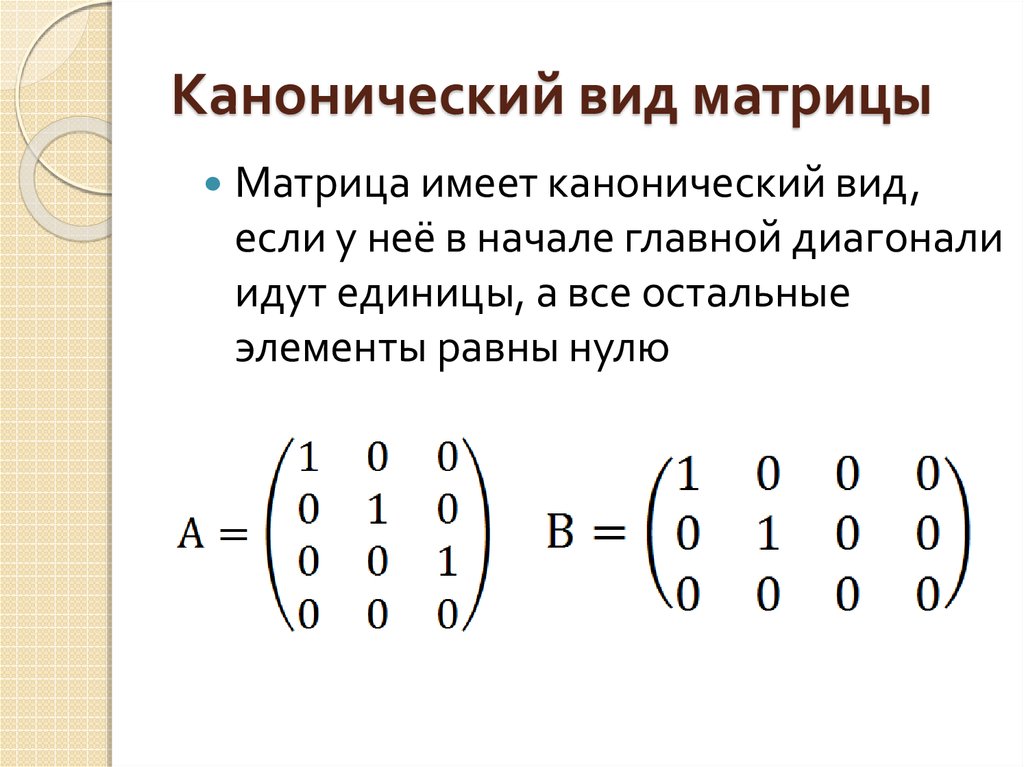
Шаг 6. Просмотр ответов на опрос в формате Matrix
Вы можете просмотреть все ответы на свой матричный вопрос на панели инструментов WordPress в разделе WPForms » Entries .
Теперь выберите форму опроса из списка, чтобы просмотреть ответы.
Вы можете просмотреть ответы на различные вопросы в своем опросе, используя раскрывающийся список и выбрав вопрос.
Вы также можете прокрутить вниз, чтобы увидеть каждый отдельный ответ. Нажмите Посмотреть , чтобы прочитать ответ более подробно.
Готово! Теперь вы можете добавлять матричные вопросы опроса в свои формы WordPress и собирать отзывы от посетителей, сотрудников или клиентов.
Далее, создайте привлекательные страницы входа
Создание опросов — это только одна из многих возможностей, которые вы получаете с WPForms. Вы также можете использовать WPForms, чтобы легко создавать различные стили страниц входа, как показано в нашем руководстве по примерам страниц входа.
Кроме того, если вы ищете способы повысить вовлеченность, прочитайте, как создать оптин-кампанию «вращай, чтобы выиграть».
Создать форму опроса с матрицей вопросов
Готовы создать форму? Начните сегодня с самого простого плагина для создания форм WordPress. WPForms Pro включает множество бесплатных шаблонов и предлагает 14-дневную гарантию возврата денег.
Если эта статья помогла вам, подпишитесь на нас в Facebook и Twitter, чтобы получить больше бесплатных руководств и руководств по WordPress.
МЕЖДУНАРОДНОЕ ОФИС РАННЕГО ВМЕШАТЕЛЬСТВА НА ОСНОВЕ ДОКАЗАТЕЛЬСТВ (EIEIO)
Было разработано множество материалов, связанных с моделью, основанной на рутинах, включая книги, научные статьи, контрольные списки, слайдовые презентации, измерительные инструменты и раздаточные материалы. Многие из них переведены на иностранные языки. Философия EIEIO состоит в том, чтобы сделать как можно больше вещей бесплатными, поощряя их использование. См. ниже загружаемых PDF-файлов наших материалов.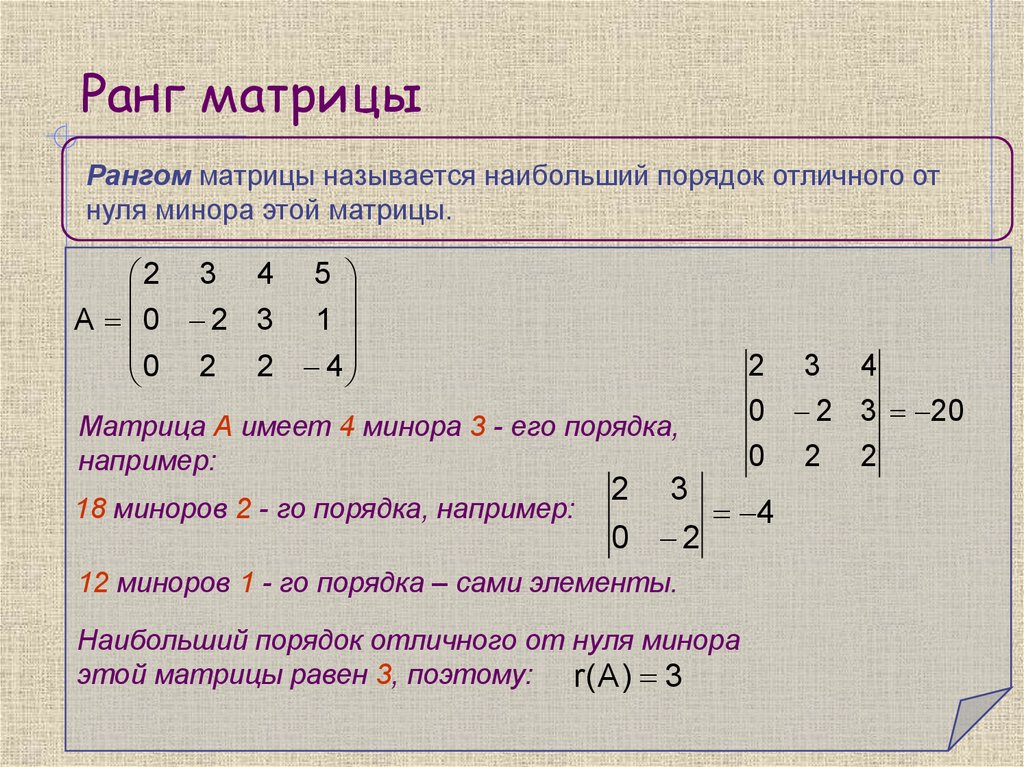
Оказание консультационных услуг
| Модель для занятий в классе
|
Планирование вмешательства
| Инструменты
Ввод данных. Если вам нужна таблица ввода данных для любого из этих материалов, напишите по адресу [email protected]. Пау Гарсия Грау, доктор философии, может предоставить консультацию по вводу и анализу данных. Самооценка компетенций на основе рутинной модели (RBM CoSeE) Модель раннего вмешательства при родах-5 на основе рутинной практики (RBM) применяется в 10 странах, включая США. Наша команда в «RBM Enterprise» всегда занята обучением специалистов, написанием и разработкой модулей. Интерес к модели никогда не был большим. |

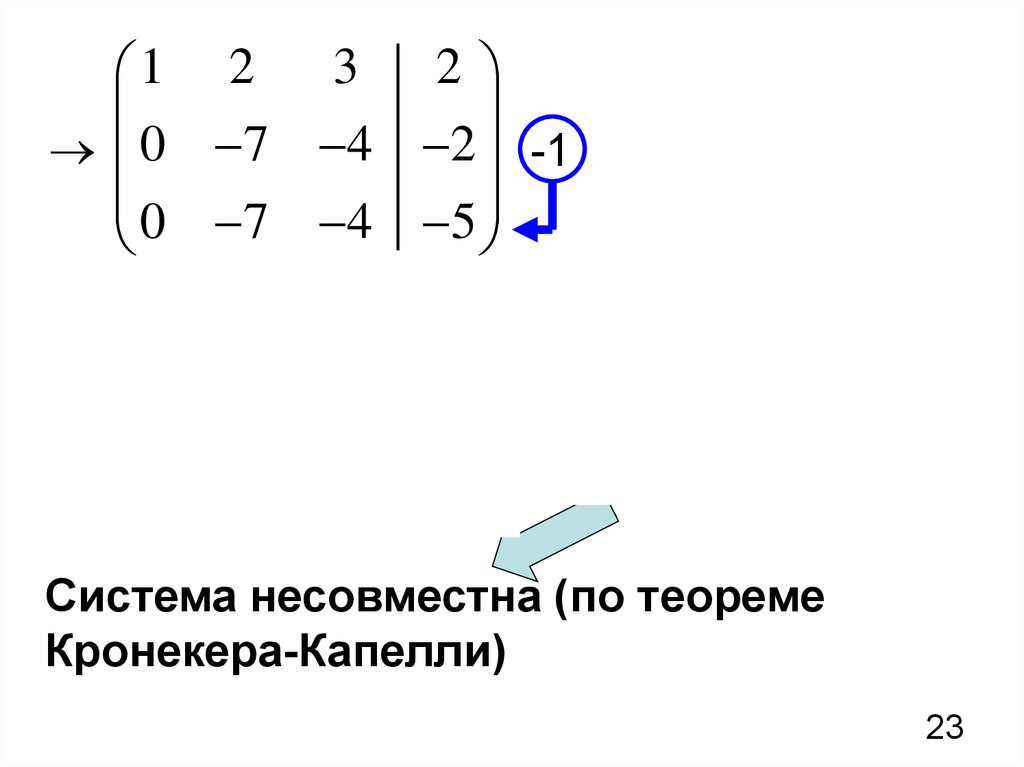 — английский, польский, китайский
— английский, польский, китайский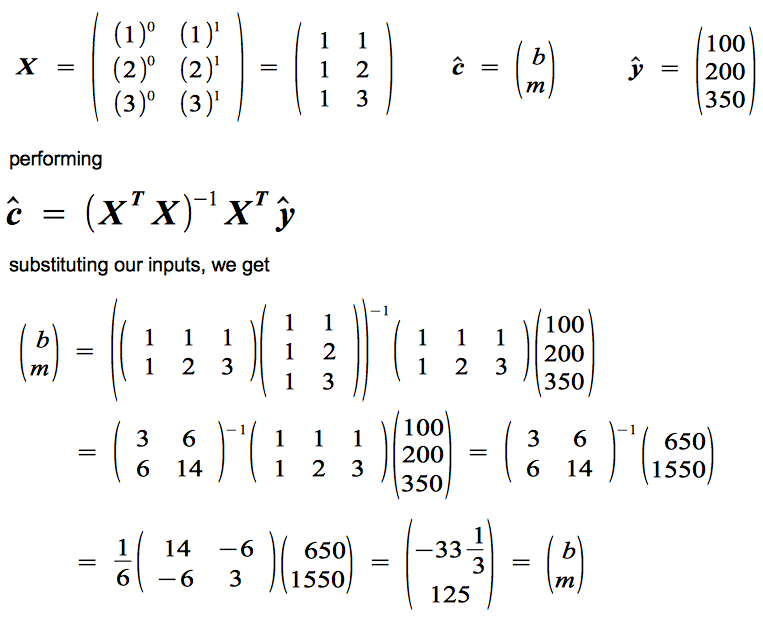 польский, бразильский португальский, словенский (начало и конец RBI)
польский, бразильский португальский, словенский (начало и конец RBI) Fam-Con (Семейная версия) — Английский, Испанский
Fam-Con (Семейная версия) — Английский, Испанский 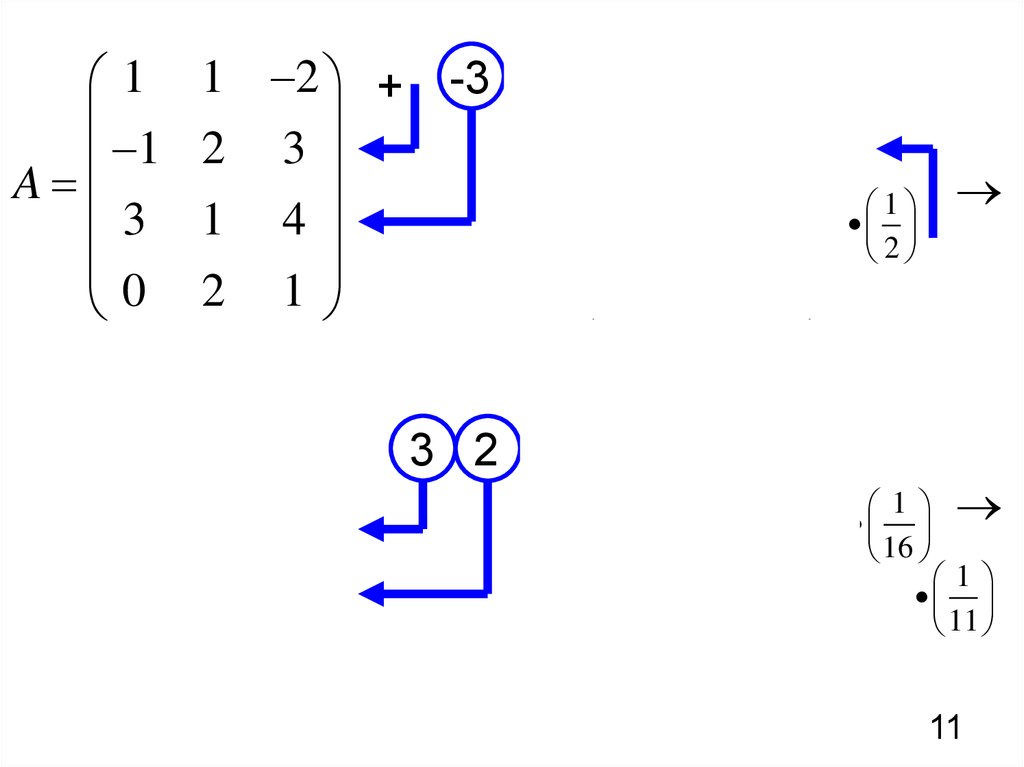 Самооценка компетенций на основе рутинной модели (RBM CoSeE) — английский язык Заполнение CoSeE онлайн см. ниже0014
Самооценка компетенций на основе рутинной модели (RBM CoSeE) — английский язык Заполнение CoSeE онлайн см. ниже0014